如何在 Xbox Series X 和 Series S 上更改桌布(常規和自訂桌布)
- PHPz轉載
- 2023-04-14 10:37:054951瀏覽
Xbox 遊戲機具有許多增強遊戲體驗的功能。其中一項功能是您設定的壁紙選項。您可以在瀏覽主選單時選擇一系列壁紙顏色選項來設定背景。此類功能可以改善 Xbox 控制台的視覺外觀。身為 Xbox 粉絲,您可以選擇創建自己喜歡的背景,然後融入自己喜歡的遊戲。在本文中,我們將首先了解如何變更 Xbox 控制台上的常規背景,然後查看其他可用於在您瀏覽主選單時為視覺視圖增添趣味的選項。
方法 1:更改 Xbox Series X 和 Series S 上的常規桌布
第 1 步:按控制器上的Xbox 按鈕。

第 2 步:前往設定檔和系統,然後選擇設定。
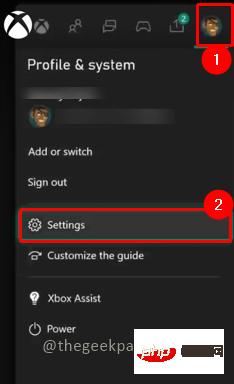
第 3 步:前往「常規」選項卡,然後選擇「個人化」 。
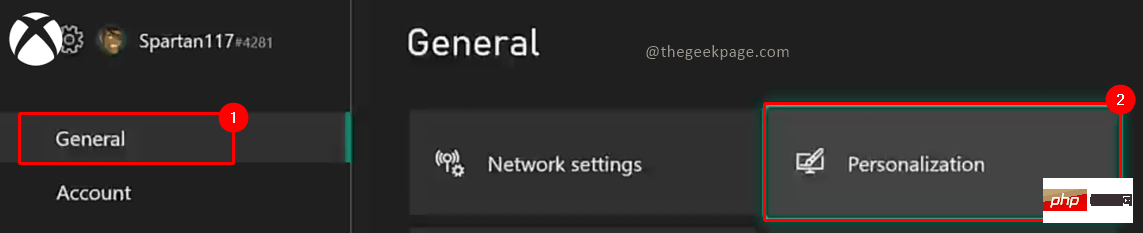
第 4 步:接下來在選單中,選擇我的背景。
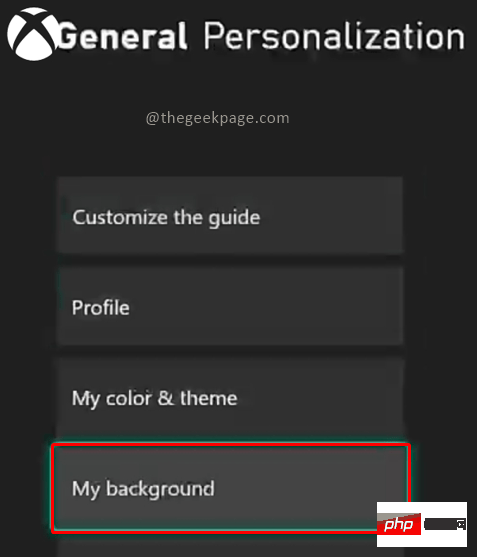
第5步:選擇純色和遊戲藝術。
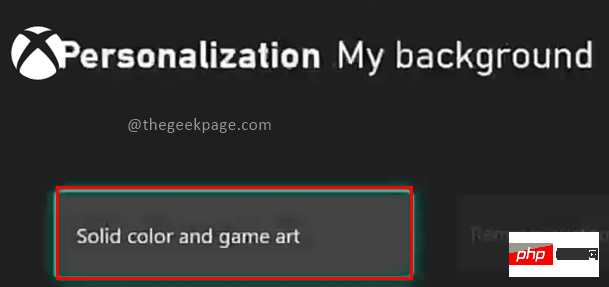
第6步:接下來選擇您想要作為背景的顏色選項。
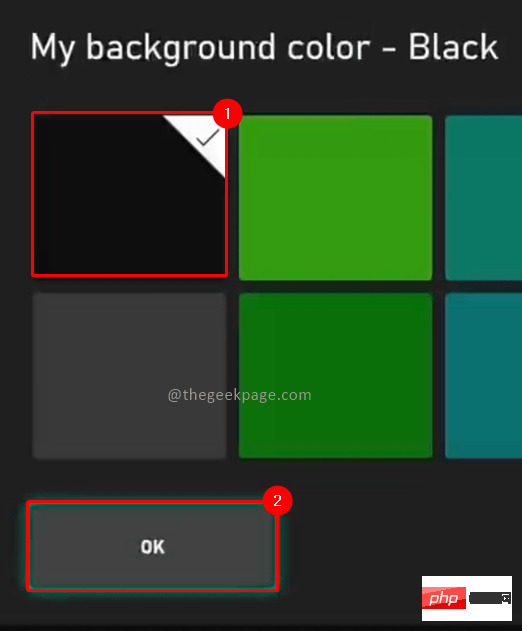
注意:
1. 您將在初始設定期間完成此步驟。當時選擇的顏色將是您現在可以更改的預設背景顏色。
2. 背景類別、純色、遊戲美術、成就美術、自訂圖片、截圖、動態彩色背景有不同的選擇。
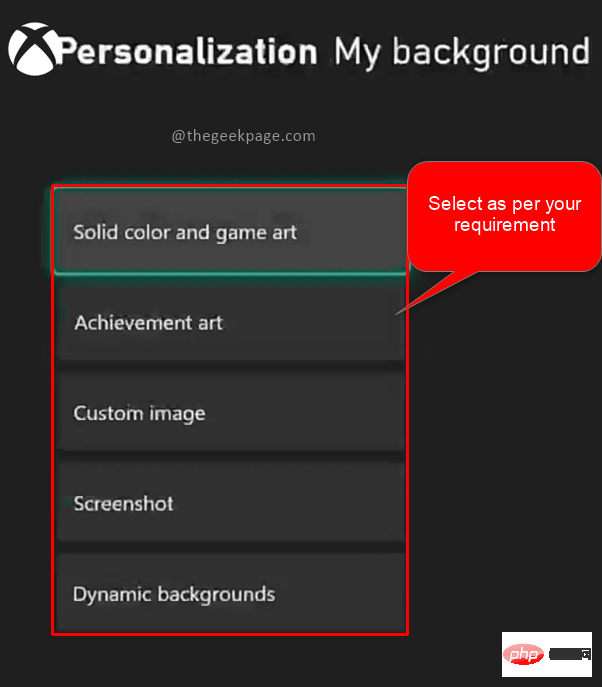
3. 或者,您可以按下Xbox 控制器上的自訂按鈕。 這將打開自訂主螢幕,您可以在其中查看我的背景。
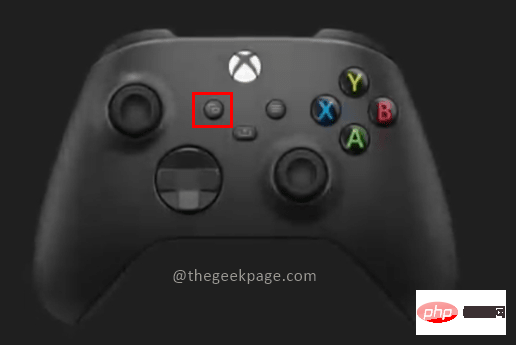
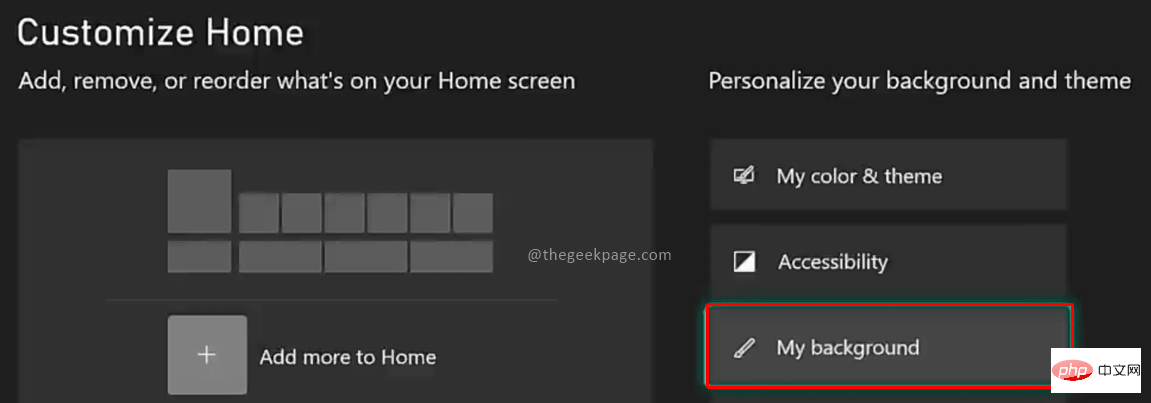
方法 2:更改 Xbox Series X 和 Series S 上的自訂桌布。
我們也可以根據我們在 Xbox 主機上的選擇將其他圖片放在背景中。為此,您可以從 Web 下載圖像或截取您最喜歡的遊戲時刻。所有這些都將保存在您的 Xbox 控制台中,您可以訪問並用作背景。您也可以選擇從 USB 隨身碟上傳影像。
第 1 步:按下控制器上的Xbox 按鈕。 從選單中選擇Microsoft Edge e 瀏覽器。

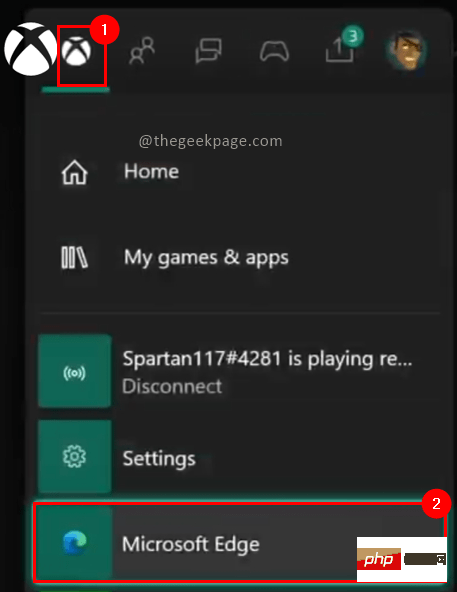
第 2 步:在搜尋列中,輸入您要下載的背景。
注意:對於本文,我們將使用來自 Halo Infinite 的圖像,該圖像將在 Internet 上提供。
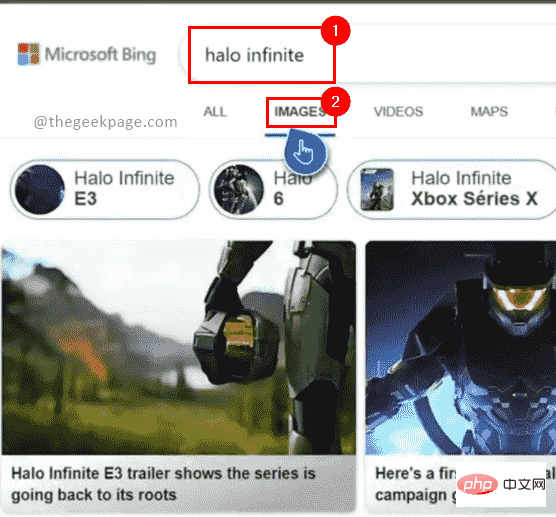
第 3 步:從顯示的搜尋選項中選擇影像。點擊控制器中的選項按鈕並選擇設定為背景。
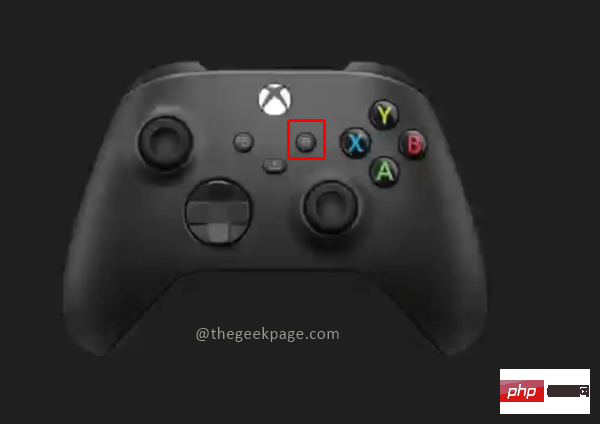
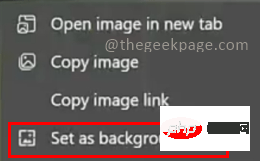
注意:如果您有來自USB 裝置的映像並且想將其用作背景,請按照以下步驟操作。
第 4 步:按下控制器上的Xbox 按鈕。 到設定檔和系統,然後選擇設定。

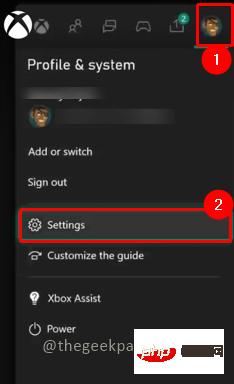
第5 步:前往「常規」標籤並選擇「個性化」。
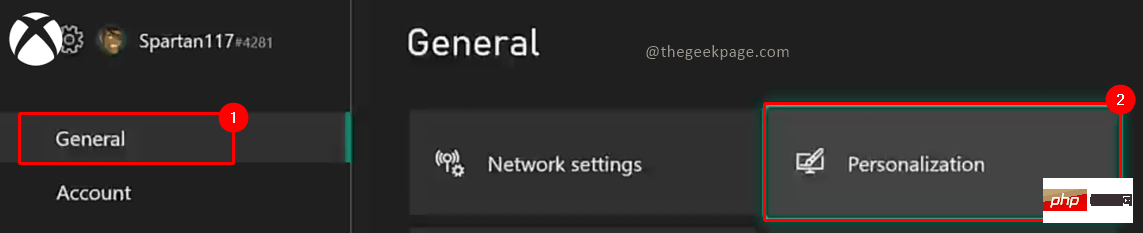
第 6 步:從個人化選單中選擇我的背景。
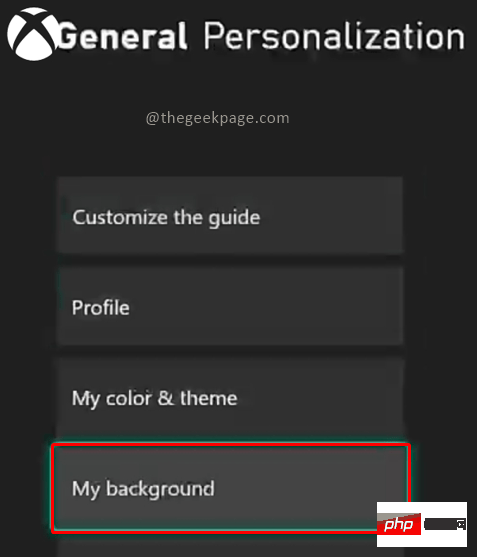
第 7 步:從出現的選單中選擇自訂映像。
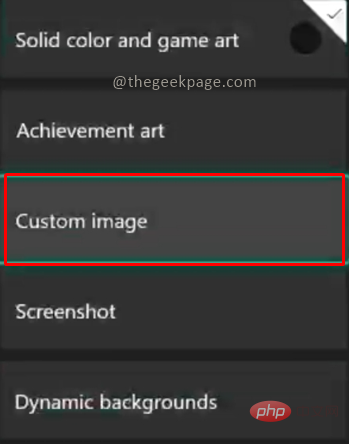
第 8 步:選擇您在 USB 裝置上的映像或要設定為背景的影像。按一下確定。
第 9 步:前往主頁以查看已準備好供您查看的自訂背景。
既然您的 Xbox 主機已經為更好的視圖添加了香料,您可以根據自己的個性進行進一步的更改。如本文所示,可以透過您的自訂影像或牆紙設定中的常規變更來完成。
以上是如何在 Xbox Series X 和 Series S 上更改桌布(常規和自訂桌布)的詳細內容。更多資訊請關注PHP中文網其他相關文章!

